Die kenmerke van die plugin maak dit regtig maklik om 'n kennisgewingbalk te skep wat by jou behoeftes pas. Jy kan kennisgewingbalke skep wat vir al jou besoekers sigbaar is of jy kan 'n kombinasie van instellings gebruik om jou boodskap aan net 'n paar mense te wys. Dit hang van jou af.
Die posisie van die kennisgewingbalk
Aangesien meer en meer items veg vir die aandag van jou besoekers op jou webwerf (koekietoestemming, regstreekse klets, uitgang-voorneme pop-up, ens.), is dit regtig belangrik om die regte plek vir jou kennisgewingbalk te vind. Jy kan dit bo- of onderaan jou bladsy vertoon en jy kan dit ook taai maak sodat dit heeltyd vir jou besoekers sigbaar sal wees, maak nie saak of hulle die bladsy blaai nie.
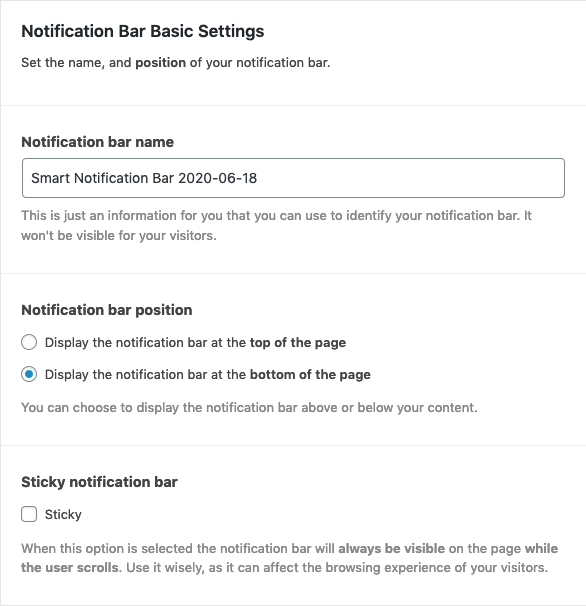
inhoud
Die belangrikste deel van jou kennisgewingbalk is die inhoud, want dit is die ding wat die aandag van jou besoekers kan trek. Probeer om dit kort en maklik om te verstaan. Jy kan ook emoji's gebruik om jou boodskap te laat pop.
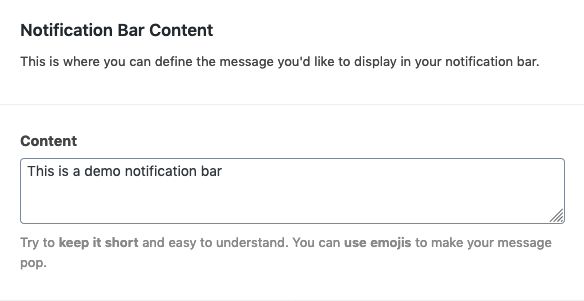
Templates
Die ingeboude sjablone is handig wanneer jy nie veel tyd wil spandeer om jou kennisgewingbalk te ontwerp nie. Jy kan 'n basiese een kies of gaan met 'n opsie wat ontwerp is vir 'n spesifieke vakansie.
U het natuurlik ook die opsie om die instellings van 'n sjabloon te verander om dit beter by u behoeftes te pas. Die voorskou van jou kennisgewingbalk is altyd beskikbaar en sigbaar terwyl jy jou veranderinge maak sodat jy die instellings kan aanpas om die regte kombinasie te vind.
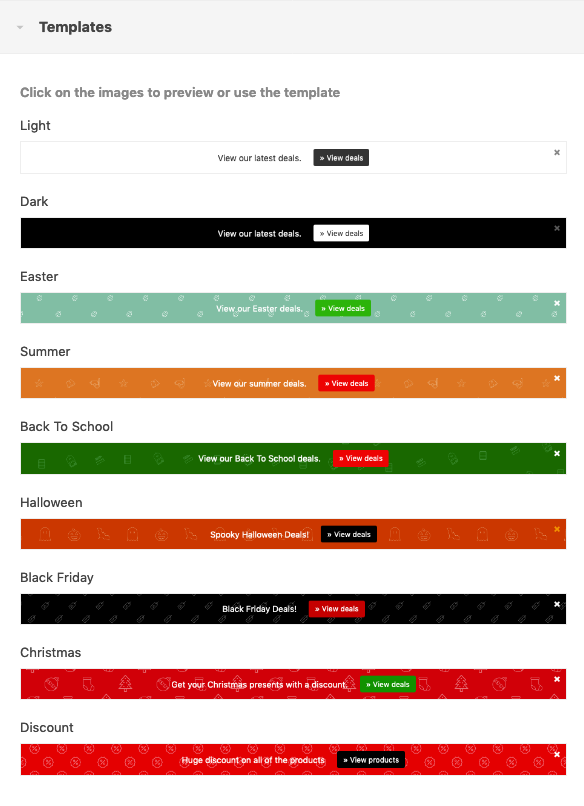
Ontwerp instellings
Behalwe om 'n sjabloon te gebruik, kan jy die voorkoms en gevoel op jou kennisgewingbalk verander deur die hoogte, agtergrondkleur en beeld, lettertipekleur, lettertipefamilie en grootte in te stel.
Jy het geen ontwikkelaarvaardighede nodig om dit te doen nie, al wat jy hoef te doen is om die regte waardes in die regte velde te kies.
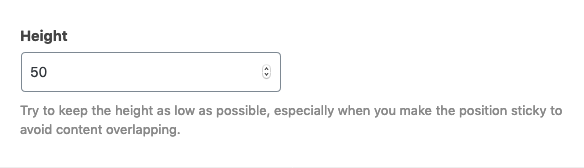
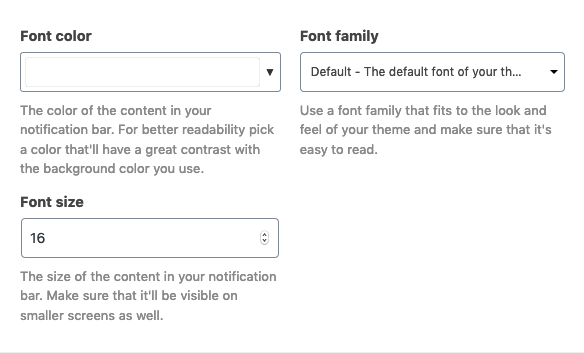
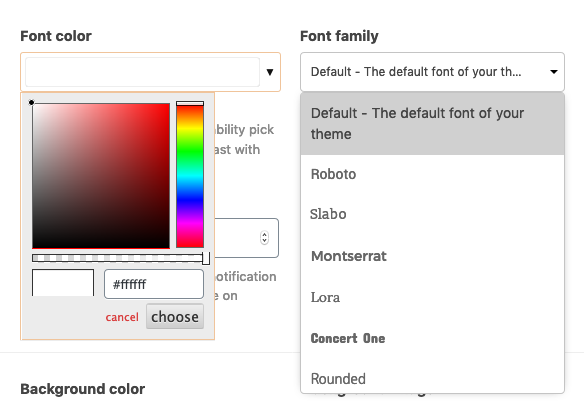

Oproep-tot-aksie-instellings
Die maklikste manier om jou besoekers in die regte rigting te dryf, is deur 'n knoppie langs jou boodskap te vertoon. Daar is sommige gevalle wanneer jy dit nie wil doen nie, en dit is hoekom jy die sigbaarheid van hierdie element in die kennisgewingbalk kan bestuur.

Daar is 5 knoppie-uitlegte beskikbaar in die Smart Notification Bar, jy kan die een kies wat die beste by die uitleg van jou webwerf pas.
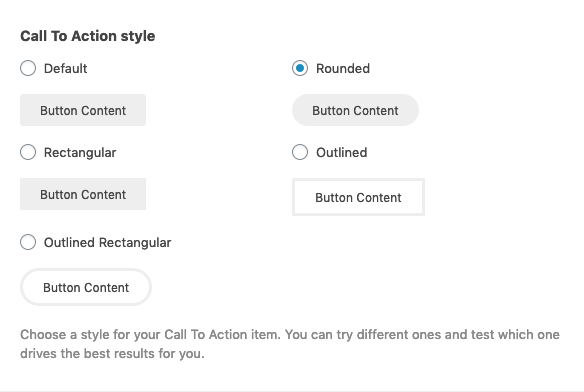
Om jou besoekers se aandag te trek, kan jy ook 'n animasie op jou knoppie stel.
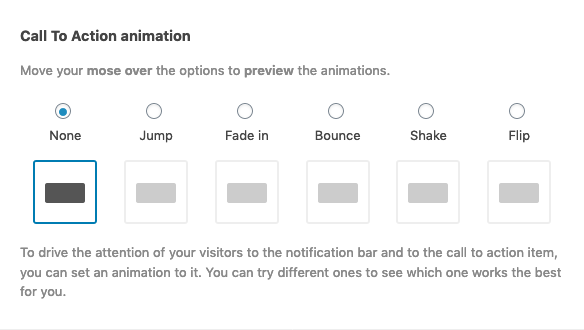
Jy kan ook die inhoud en die URL vir jou oproep-tot-aksie-knoppie stel en kan die agtergrondkleur, lettertipe kleur, grootte en familie verander.
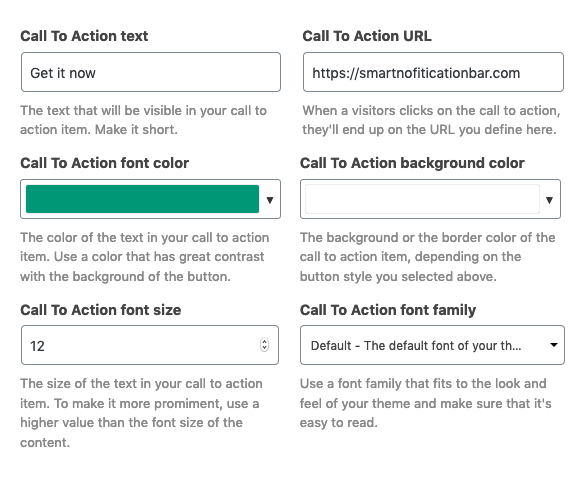
Maak knoppie-instellings toe
Soms is die boodskap wat jy in jou kennisgewingbalk vertoon iets wat heeltyd sigbaar moet wees (bv.: as jy jou besoekers in kennis wil stel dat hulle net met 'n kredietkaart kan betaal), maar soms is dit iets tydeliks. Dit is wanneer die moontlikheid om die kennisgewingbalk te sluit handig te pas kom.
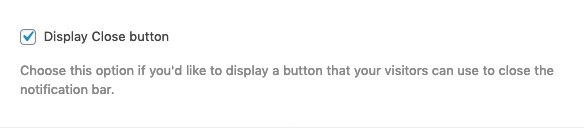
Om by die ontwerp van jou kennisgewingbalk te pas, kan jy die kleur van die toemaakknoppie verander.
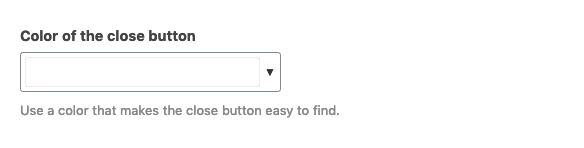
Jy kan ook definieer hoe lank die kennisgewingbalk versteek moet bly nadat iemand gesluit is. Op hierdie manier kan jy vermy om jou besoekers oor en oor te irriteer met dieselfde boodskap.

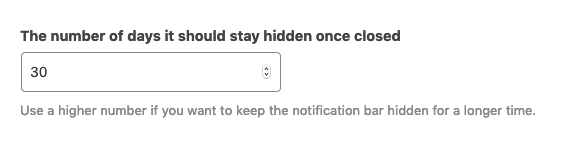
Vertoon opsies
'n Baie nuttige kenmerk van Smart Notification Bar is dat jy maklik kan definieer op watter bladsye jy jou boodskap sigbaar wil maak. Byvoorbeeld, hierdie kenmerk kan jou help om 'n kennisgewingbalk slegs op gedefinieerde produk- of kategoriebladsye te vertoon om produkverwante inligting te wys.
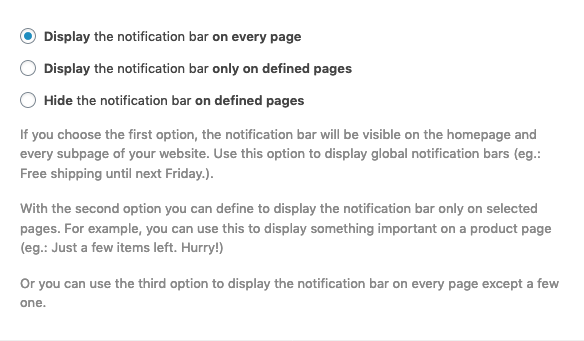
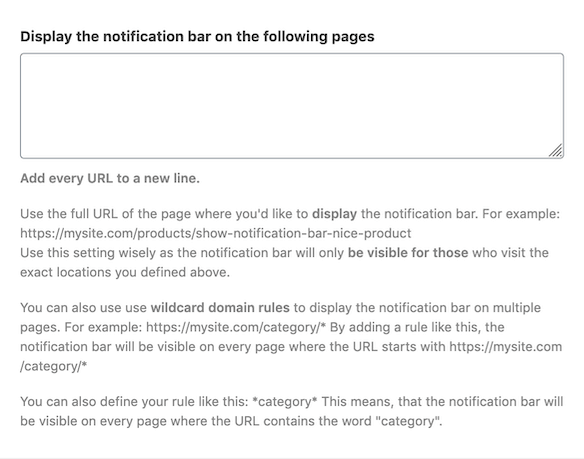
Wanneer jy jou boodskap op byna alle bladsye behalwe 'n paar een wil vertoon, gebruik die opsie om "Versteek die kennisgewingbalk op gedefinieerde bladsye". Op betaalbladsye is dit beter om elke bykomende element weg te steek wat jou gebruiker se aandag kan aflei om die proses te voltooi. Dit is een gebruiksgeval waarmee hierdie kenmerk jou kan help.
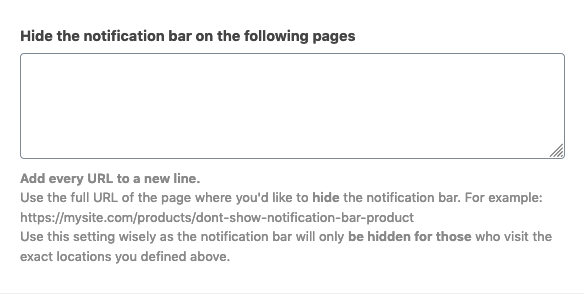
Soms moet jy 'n ander boodskap vir mobiele en rekenaarbesoekers vertoon. Gelukkig bied Smart Notification Bar 'n kenmerk wat jy kan gebruik om dit te doen. Dit maak dit byvoorbeeld moontlik om 'n langer boodskap op jou rekenaar te vertoon en 'n korter een vir jou mobiele besoekers. Spasie op selfoon is beperk, so probeer om dit verstandig te gebruik.
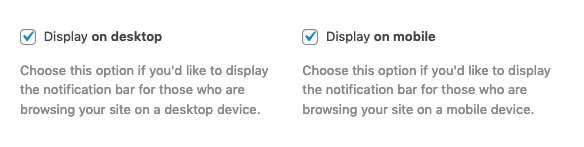
Met die hulp van die plugin, is dit ook moontlik om 'n kennisgewingbalk slegs vir aangemelde gebruikers, of anonieme besoekers, te vertoon. As jy jou besoekers na geregistreerde gebruikers wil omskakel, is dit die oplossing waarna jy soek.
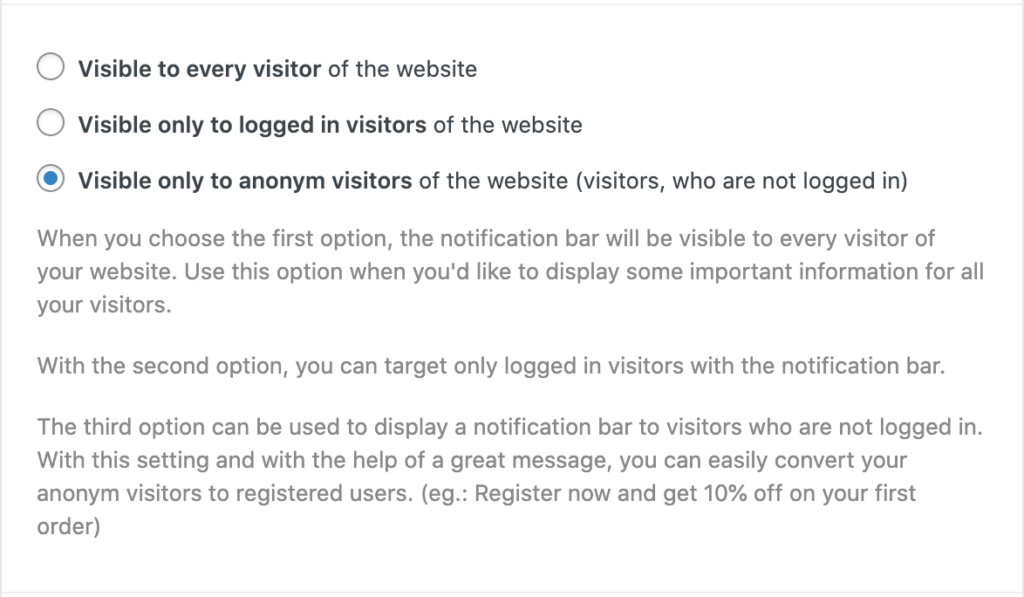
Teikenopsies
Die kragtigste kenmerke van Smart Notification Bar is teiken. Jy kan dit gebruik om besoekers van Facebook, Google, 'n e-posveldtog, advertensieveldtog of byna enige soort bron te teiken waar jy 'n parameter aan die bestemmings-URL kan heg.
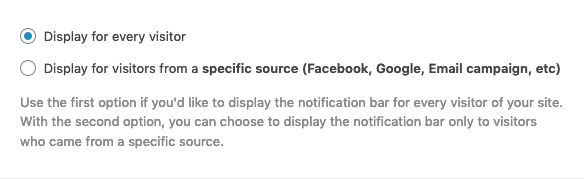
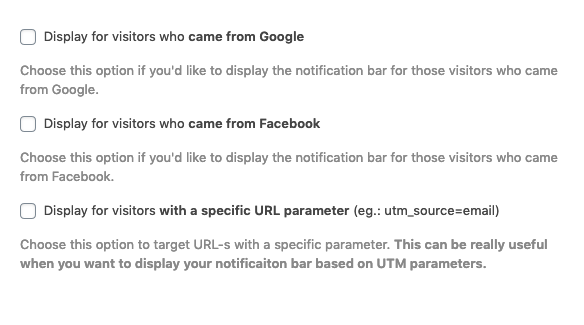
Die mees buigsame manier om besoekers te teiken, is deur URL-parameters te gebruik. Dit kan aanvanklik intimiderend klink, maar moenie bekommerd wees nie, dit is niks besonders nie. U het dit waarskynlik al voorheen doelbewus of per ongeluk gebruik.
Byvoorbeeld, as jy Google Ads en outo-tagging, Google het outomaties 'n gclid-param by jou URL gevoeg. Met Smart Notification Bar kan jy daardie parameter teiken deur dit by die "Parameterreëls"-veld te voeg.
Hoekom is hierdie kenmerk vir jou wonderlik? Kom ons sê iemand het jou webwerf vanaf 'n Google-advertensie besoek en jy wil seker maak dat hulle iets sal koop. U kan dit maklik vergemaklik deur 'n kennisgewingbalk met 'n afslagkode vir u besoeker te vertoon. Teiken net die gclid-parameter en voeg die afslagkode by die inhoud van jou kennisgewingbalk.
Jy kan dieselfde ding doen met Facebook advertensies, utm parameters, of unieke parameters wat deur jou geskep is.
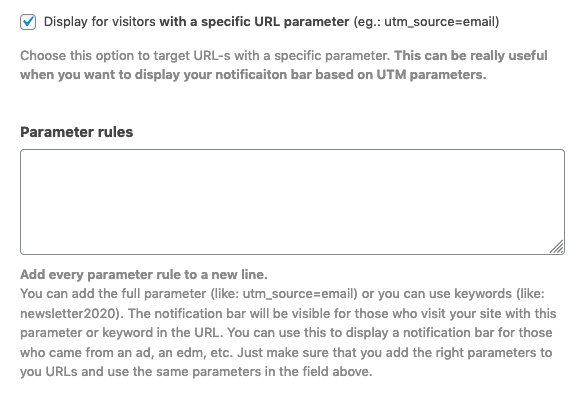
Skedulering
Jy kan verskeie aktiewe kennisgewingbalke op jou werf hê, die plugin sal slegs een van hulle vertoon. Jy kan ook 'n sigbaarheidsdatum vir jou boodskappe stel, so as jy verskillende kennisgewings vir elke dag in Desember wil opstel om jou Kersseisoen 'n hupstoot te gee, kan jy dit maklik doen.
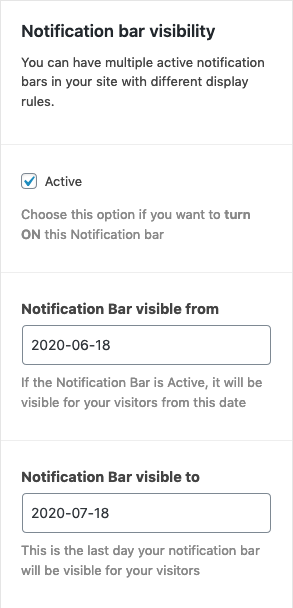
Kry die plugin
Slimkennisgewingsbalk kan jou help om jou besoekers maklik te teiken met die beste boodskap om meer verkope te dryf en betrokkenheid te vergroot.

